win11虚拟机无法安装解决方法
很多用户因为不想让自己的电脑主系统使用win11系统,想要使用虚拟机来安装win11系统体验,但是发现自己的虚拟机无法安装win11,这可能是因为我们没有开启硬件检测,只要在其中开启一下就可以了。

方法一:
1、首先我们需要了解如何正确地在虚拟机上安装win11。【虚拟机安装win11教程】
2、了解如何安装后,我们再进入虚拟机设置,在硬件选项中点击“添加”
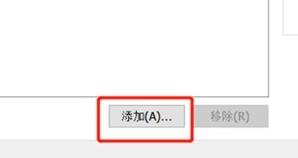
3、然后选择“可信平台模块”将它添加到虚拟机中。
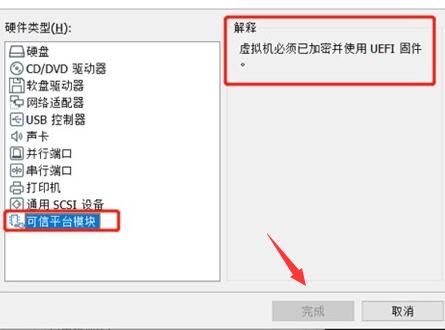
4、然后我们选中“高级”选项,并在“固件类型”中选择“UEFI”
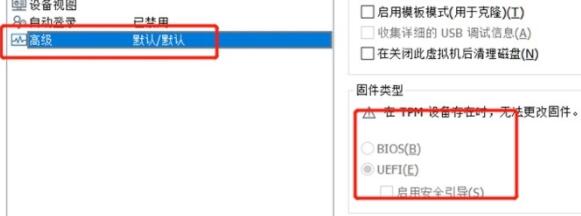
5、接着在访问控制之中可以看到我们的虚拟机已经开启tpm设备了。
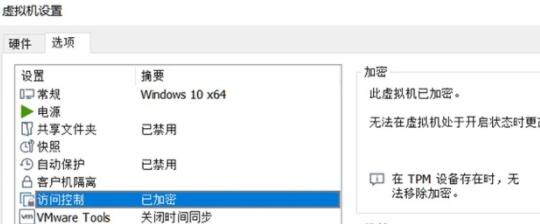
6、设置完成后我们就可以直接使用虚拟机安装win11系统了。
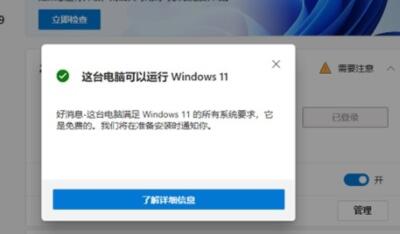
方法二:
1、如果大家懒得开启硬件设置,或是开启后无效,那么可以直接下载本站的win11系统。
2、因为这是镜像版的win11,在安装的过程中无需硬件检测,所以能够直接在虚拟机中正常安装。

win11纯净版
干净纯净 使用流畅
一键安装教程
table tbody tr td button{background: #4E9FF7;border:none;border-radius: 4px;padding: 5px 16px;display: inline-block;vertical-align: text-top;}table tbody tr td button a{border:none;color: #fff;}详情相关文章:win11任务栏崩溃了解决教程 | win11任务栏无反应解决方法 | win11任务栏一直转圈圈解决方法
以上就是win11虚拟机无法安装解决方法了,遇到虚拟机安装问题的朋友快去尝试解决吧。想知道更多相关教程还可以收藏好吧啦网。
以上就是win11虚拟机无法安装解决方法的全部内容,望能这篇win11虚拟机无法安装解决方法可以帮助您解决问题,能够解决大家的实际问题是好吧啦网一直努力的方向和目标。
相关文章:
1. 统信UOS系统怎么禁止窗口特效? 统信关闭窗口特效的技巧2. Win10命令提示符被禁止使用怎么办?3. Win11 22000.176搜索打不开怎么解决?Win11 22000.176搜索打不开解决方法4. Win7电脑亮度怎么调?Win7调节屏幕亮度方法5. Win10 realtek老是弹出来怎么办?Win10 realtek自动弹出解决方法6. 统信uos系统怎么管理打印界面和打印队列?7. Fdisk硬盘分区图文教程(超详细)8. 银河麒麟操作系统(KyLin)常用问题及解决方法9. Windows11下载卡着不动怎么办?Windows11下载卡着不动解决方法10. 联想电脑怎么装win7系统?U盘装lenovo win7 32位详细图文教程

 网公网安备
网公网安备